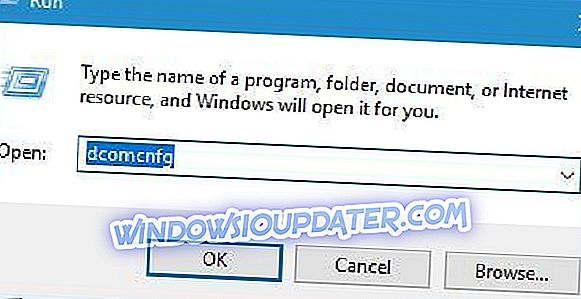Heeft MSDTC een fout aangetroffen op uw pc? Maak je geen zorgen, we hebben de juiste oplossingen voor je. Sommige Windows-gebruikers meldden fouten te krijgen wanneer ze de WCF-aangepaste ontvangstlocatie inschakelen. De fout wordt meestal weergegeven in dit formaat: MSDTC heeft een fout aangetroffen (HR = 0x80000171) tijdens een poging om een veilige verbinding met het systeem tot stand te brengen.
De Distributed Transaction Coordinator (MSDTC) van Microsoft stelt u in staat om de coördinatie van transacties tussen resourcebeheerders en applicaties te regelen. Ook, terwijl MSDTC afhankelijk is van de netwerktopologie van de onderliggende componenten, kan een transactie meerdere DTC's omspannen binnen uw netwerk.
Netwerk-DTC-toegang moet echter zijn ingeschakeld op alle MS DTC-instanties die deelnemen aan de transactie; hierdoor kunnen transacties over het netwerk worden gecoördineerd.
Als een externe computer bijvoorbeeld probeert een SQL-database bij te werken door MS DTC-transactie te gebruiken terwijl Netwerk DTC is uitgeschakeld, mislukken de transacties; daarom heeft de MSDTC een foutmelding gekregen. Het Windows Report-team heeft de toepasselijke oplossing voor dit foutprobleem gecompileerd.
Oplossing voor het probleem 'MSDTC encountered a error'
- Schakel DTC-toegang via netwerk in
- Schakel een firewall-uitzondering in voor MS DTC
- Sluit MSDTC uit in uw antivirusinstellingen
- Regels inschakelen voor PPTP
Oplossing 1: Netwerk-DTC-toegang inschakelen
Een van de snelle oplossingen voor het foutprobleem is het inschakelen van Network DTC Access voor MS DTC-transacties. U kunt dit doen in de componentservices. Volg deze stappen om netwerk-DTC-toegang in te schakelen:
- Ga naar Start, typ 'dcomcnfg' zonder aanhalingstekens en druk op Enter.
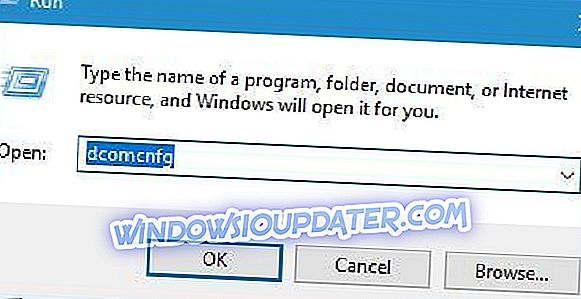
- Vouw de consolestructuur uit om Local DTC te zoeken (meestal op het tabblad componentservices)
- Klik in het menu Actie op Eigenschappen.
- Klik op het tabblad Beveiliging en breng de volgende wijzigingen aan:
- Schakel in Beveiligingsinstellingen het selectievakje Netwerk DTC-toegang in.
- Schakel in Communicatie met transactiebeheer de selectievakjes 'Inkomend toestaan' en 'Toestaan toestaan' in.
- Klik OK.
- Start daarna de Distributed Transaction Coordinator-service (MSDTC) opnieuw.
Als u echter nog steeds de foutmelding krijgt na het uitproberen van deze oplossing, kunt u doorgaan naar de volgende oplossing.